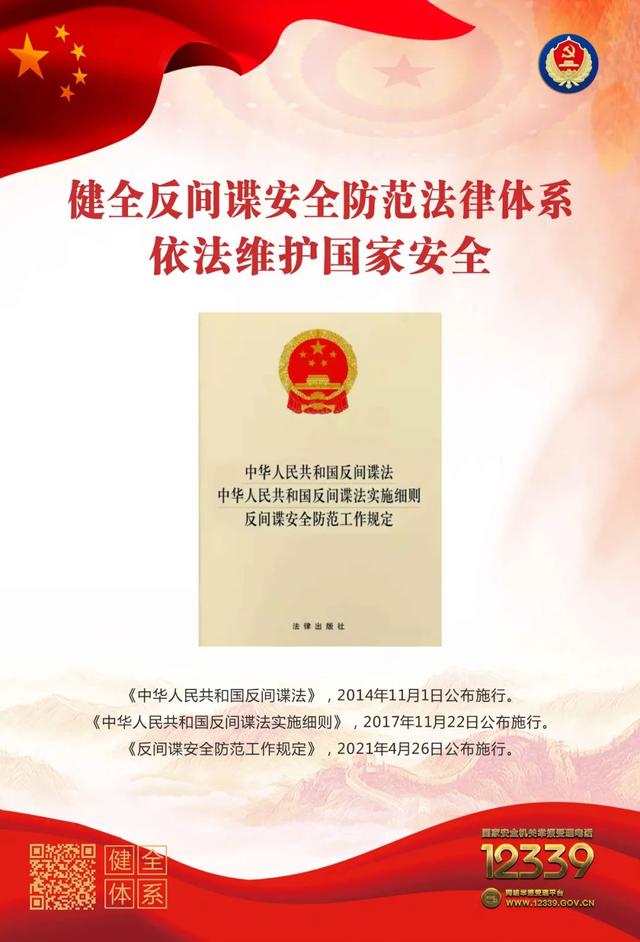提取不连续值的函数(一个简单函数轻松提取不规则分布的数字)
从汉字、字母、数字混合的文本中提取字母、数字,Excel中有Left/Right/Mid/Substitute/Find/Replace等函数可供使用。这些函数对于处理混合规则单一的文本比较适用。如果有多个混合规则,或者没有规则可循时,这些函数要么无法解决,要么公式极为复杂。
本文介绍Power Query中的一个文本提取函数,这个函数不仅使用简单,而且可以处理复杂的混合规则。接下来将通过三个示例来分别讲解如何提取数字、字母、数字 字母 特殊符号。
1
提取数字
如下图所示,要求从A列提取银行账号。

操作步骤如下:
1、选择A1:A5任意单元格,单击【数据】-【来自表格/区域】。

打开【创建表】对话框,单击确定。

数据被加载到Power Query编辑器,如下图所示。

2、单击【添加列】-【自定义列】。

在打开的【自定义列】对话框中:
(1)【新列名】输入列名“账号”;
(2)【自定义列公式】输入公式:
=Text.Select([银行账号],{"0".."9"})
注意函数名称大小写不能写错,列名“银行账号”可以单击右下角的【插入】命令插入到公式中。公式中的{"0".."9"}代表0、1、2……9这10个数字,该公式表示从“银行账号”列中提取0至9的数字。

3、单击确定,得到的结果如下图所示。“账号”列就是提取的所有数字。

4、单击【主页】-【关闭并上载】,可以将处理完成的数据加载到工作表。

加载至工作表的数据:

2
提取字母
如下图所示,要求从A列提取字母。

1、先将数据加载至PQ编辑器中,添加自定义列:
(1)【新列名】为“提取字母”;
(2)【自定义列公式】输入公式:
=Text.Select([文本],{"A".."z"})
{"A".."z"}中注意“z”为小写字母,代表A-Z的26个大写字母、a-z的26个小写字母。

2、单击确定,即可提取英文字母。

3、如果只想提取大写字母,可以将自定义列的公式修改为:
=Text.Select([文本],{"A".."Z"})

如果只想提取小写字母,可以将自定义公式修改为:
=Text.Select([文本],{"a".."z"})

3
提取数字和字母
如下图所示,A2:A6为合同描述与合同号的混合文本。
要求提取合同号,即文本中的数字、字母、及符号“-”。

1、将数据加载至PQ编辑器中,打开【自定义列】对话框,【新列名】为“合同号”。【自定义列公式】输入公式:
=Text.Select([合同描述],{"A".."z","0".."9","-"})

2、单击确定,得到的结果如下图所示:

单击【主页】-【关闭并上载】,可以将处理完成的数据加载到工作表中。
,免责声明:本文仅代表文章作者的个人观点,与本站无关。其原创性、真实性以及文中陈述文字和内容未经本站证实,对本文以及其中全部或者部分内容文字的真实性、完整性和原创性本站不作任何保证或承诺,请读者仅作参考,并自行核实相关内容。文章投诉邮箱:anhduc.ph@yahoo.com